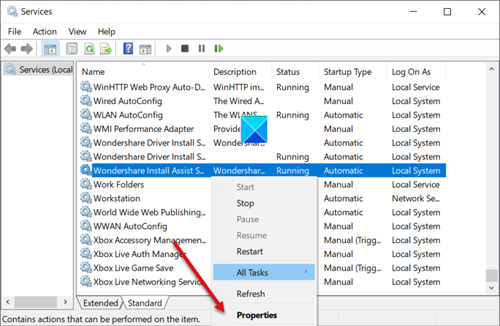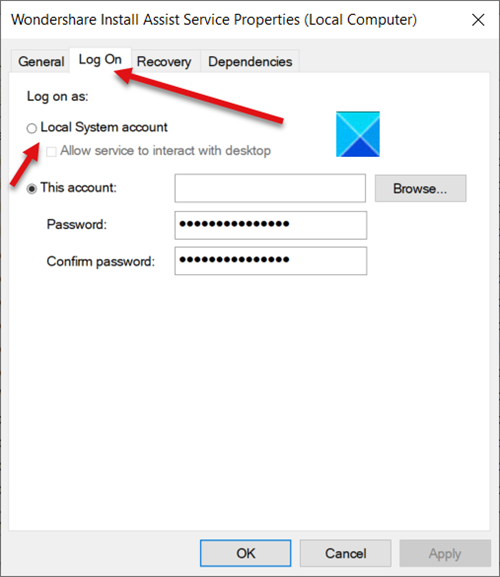Download PC Repair Tool to quickly find & fix Windows errors automatically
From unexpected freezing to annoying notifications, Windows 10 has such little quirks, but you can fix them with some help. For example, when you install or launch a service application in Windows, an error message is displayed with the following description –
Windows could not start the Service on Local Computer.
Error 1069: The service did not start due to a logon failure
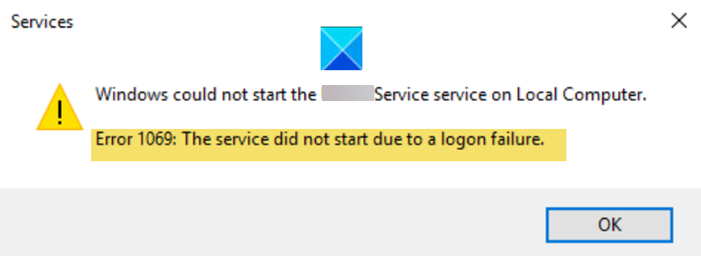
The issue usually occurs when one of the following happens.
- A user provides a wrong account password when configuring your service, or
- A user has changed the password of the account used by the service but failed to update the information in the service.
To fix it, you’ll need to take the following steps.
- Open Services snap-in.
- Right-click on the service having the issue.
- Select Properties.
- Switch to Log On tab.
- Check if the Local system account radio button is selected.
- Change it to This account.
- Enter the correct password.
- Press OK.
Let’s explore the above steps in a bit more detail!
Type services.msc in the Windows 10 Search box and select the Services option to open the Services snap-in.
Look for the service name that is having an issue. When found, right-click it and select the Properties option.
Next, under the service property sheet, switch to the Log On tab.
Here, check if the Local System account radio button is checked. If yes, you’ll need to deselect it.
Once done, check the ‘This account‘ radio button.
Enter the correct password.
When done, hit the OK button to save the changes and restart your computer.
Hereafter, when you try to run the service, you should not see the ‘The service did not start due to a logon failure’ message again in Windows 10.
Hope it helps!
TIP: More generic suggestions to troubleshoot Windows Services will not start issues.
A post-graduate in Biotechnology, Hemant switched gears to writing about Microsoft technologies and has been a contributor to TheWindowsClub since then. When he is not working, you can usually find him out traveling to different places or indulging himself in binge-watching.
Download PC Repair Tool to quickly find & fix Windows errors automatically
From unexpected freezing to annoying notifications, Windows 10 has such little quirks, but you can fix them with some help. For example, when you install or launch a service application in Windows, an error message is displayed with the following description –
Windows could not start the Service on Local Computer.
Error 1069: The service did not start due to a logon failure
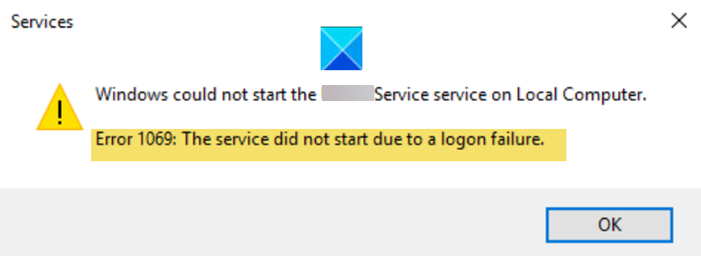
The issue usually occurs when one of the following happens.
- A user provides a wrong account password when configuring your service, or
- A user has changed the password of the account used by the service but failed to update the information in the service.
To fix it, you’ll need to take the following steps.
- Open Services snap-in.
- Right-click on the service having the issue.
- Select Properties.
- Switch to Log On tab.
- Check if the Local system account radio button is selected.
- Change it to This account.
- Enter the correct password.
- Press OK.
Let’s explore the above steps in a bit more detail!
Type services.msc in the Windows 10 Search box and select the Services option to open the Services snap-in.
Look for the service name that is having an issue. When found, right-click it and select the Properties option.
Next, under the service property sheet, switch to the Log On tab.
Here, check if the Local System account radio button is checked. If yes, you’ll need to deselect it.
Once done, check the ‘This account‘ radio button.
Enter the correct password.
When done, hit the OK button to save the changes and restart your computer.
Hereafter, when you try to run the service, you should not see the ‘The service did not start due to a logon failure’ message again in Windows 10.
Hope it helps!
TIP: More generic suggestions to troubleshoot Windows Services will not start issues.
A post-graduate in Biotechnology, Hemant switched gears to writing about Microsoft technologies and has been a contributor to TheWindowsClub since then. When he is not working, you can usually find him out traveling to different places or indulging himself in binge-watching.
Содержание
- Служба не запускалась из-за сбоя входа в Windows 10
- Ошибка 1069: служба не запускалась из-за сбоя входа в систему.
- Ошибка 1069 возникает при запуске службы SQL Server
- Симптомы
- Причина
- Разрешение для события с идентификатором 7041
- Разрешение для события с идентификатором 7038
- Этот пользователь не может войти, так как эта учетная запись в настоящее время отключена
- Пароль пользователя необходимо изменить перед входом.
- Неправильное имя пользователя или пароль
- Сценарий 1. Неправильный пароль
- Сценарий 2. Флаг gMSA IsManagedAccount установлен неправильно
- Указанная учетная запись в настоящее время заблокирована и может не войти в систему.
- Как исправить ошибку: 1069 — служба не запустилась из-за сбоя входа?
- 5 ответов
Служба не запускалась из-за сбоя входа в Windows 10
От неожиданного зависания до раздражающих уведомлений в Windows 10 есть такие маленькие особенности, но вы можете исправить их с некоторой помощью. Например, когда вы устанавливаете или запускаете служебное приложение в Windows, отображается сообщение об ошибке со следующим описанием —
Windows не может запустить службу на локальном компьютере.
Ошибка 1069: служба не запускалась из-за сбоя входа в систему.
Ошибка 1069: служба не запускалась из-за сбоя входа в систему.
Проблема обычно возникает, когда происходит одно из следующих событий.
- Пользователь вводит неверный пароль учетной записи при настройке вашей службы, или
- Пользователь изменил пароль учетной записи, используемой службой, но не смог обновить информацию в службе.
Программы для Windows, мобильные приложения, игры — ВСЁ БЕСПЛАТНО, в нашем закрытом телеграмм канале — Подписывайтесь:)
Чтобы исправить это, вам необходимо выполнить следующие действия.
- Оснастка «Службы».
- Щелкните правой кнопкой мыши службу, в которой возникла проблема.
- Выберите «Свойства».
- Перейдите на вкладку «Вход в систему».
- Проверьте, выбран ли переключатель Локальная системная учетная запись.
- Измените его на эту учетную запись.
- Введите правильный пароль.
- Нажмите ОК.
Давайте рассмотрим вышеперечисленные шаги более подробно!
Тип services.msc в поле поиска Windows 10 и выберите опцию Services, чтобы открыть Услуги оснастка.
Найдите имя службы, в которой возникла проблема. Когда найдете, щелкните его правой кнопкой мыши и выберите Характеристики вариант.
Затем под листом свойств службы переключитесь на Войти в систему таб.
Здесь проверьте, отмечен ли переключатель учетной записи локальной системы. Если да, вам нужно отменить выбор.
После этого проверьте ‘Этот аккаунт‘ переключатель.
Введите правильный пароль.
Когда закончите, нажмите кнопку ОК, чтобы сохранить изменения и перезагрузить компьютер.
В дальнейшем, когда вы пытаетесь запустить службу, вы не должны видеть ‘Служба не запустилась из-за сбоя входа в систему‘снова в Windows 10.
СОВЕТ. Более общие предложения по устранению неполадок служб Windows не запускают проблемы.
.
Программы для Windows, мобильные приложения, игры — ВСЁ БЕСПЛАТНО, в нашем закрытом телеграмм канале — Подписывайтесь:)
Источник
Ошибка 1069 возникает при запуске службы SQL Server
При запуске службы SQL Server появляется ошибка 1069, которая приводит к сбою входа. В этой статье приведены способы устранения событий, связанных с ошибкой 1069.
Оригинальная версия продукта: SQL Server
Исходный номер базы знаний: 282254
Симптомы
При попытке перезапустить microsoft SQL Server или агент SQL Server служба не запускается, и вы получаете следующие сообщения об ошибках в зависимости от способа запуска службы:
С помощью апплета «Службы» выполните следующие действия.
Windows не удалось запустить службу SQL Server на локальном компьютере.
Ошибка 1069: служба не запущена из-за сбоя входа.
С помощью командной строки:
Произошла системная ошибка 1069.
Служба не запущена из-за сбоя входа.
Вы можете найти сообщения с идентификатором события 7041 или 7038, зарегистрированные в журнале системных событий.
Причина
Эта проблема возникает из-за проблемы либо с самой учетной записью службы, либо с данными, которые в настоящее время сохранены для учетной записи службы.
Разрешение для события с идентификатором 7041
Запись с идентификатором события 7041 в журнале системных событий может содержать следующее сообщение об ошибке:
Вход в систему не произведен: выбранный режим входа для данного пользователя на этом компьютере не предусмотрен.
Полная запись сообщения в журнале событий выглядит следующим образом:
Чтобы устранить эту проблему, проверьте, какие права пользователя назначены учетной записи службы SQL Server.
Запустите приложение «Локальная политика безопасности » (Start -> Secpol.msc).
Разверните узел Локальная политика, а затем выберите Назначение прав пользователя.
Убедитесь, что учетной записи службы назначены необходимые права пользователя, следующие за привилегиями и правами Windows. Назначьте отсутствующие разрешения вручную.
Проверьте, назначены ли учетной записи службы какие-либо разрешения Deny*. Удалите все разрешения Deny* из учетной записи службы SQL, а затем повторите тестирование.
Например, если учетной записи службы назначено запретить вход в качестве службы SeDenyServiceLogonRight вместе с параметром Вход в качестве службы SeServiceLogonRight , отмените SeDenyServiceLogonRight право на вход и перезапустите SQL Server.
Разрешение для события с идентификатором 7038
В записях журнала, связанных с событием 7038, могут отображаться следующие сообщения об ошибках:
Этот пользователь не может войти, так как эта учетная запись в настоящее время отключена
Полная запись сообщения в журнале событий выглядит следующим образом:
Чтобы устранить эту проблему, используйте один из следующих методов в зависимости от сценария:
Если SQL Server учетная запись запуска является учетной записью локального пользователя на компьютере, откройте раздел Управление компьютером (compmgmt.msc) и убедитесь, что учетная запись службы отключена в группе локальных пользователей&. Если она отключена, включите учетную запись и перезапустите службу SQL Server.
Если SQL Server учетная запись запуска является учетной записью домена Windows, проверьте, отключена ли учетная запись в Пользователи и компьютеры Active Directory. Если она отключена, включите учетную запись и перезапустите службу SQL Server.
Пароль пользователя необходимо изменить перед входом.
Полная запись сообщения в журнале событий выглядит следующим образом:
Чтобы устранить эту проблему, используйте один из следующих методов в зависимости от сценария:
Если учетная запись SQL Server запуска является учетной записью локального пользователя на компьютере:
- Откройте раздел Управление компьютером (compmgmt.msc).
- Выберите Локальные пользователи и группы, а затем выберите Пользователи , чтобы найти учетную запись.
- Дважды щелкните учетную запись пользователя, чтобы открыть ее свойства.
- Снимите флажок Пользователь должен изменить пароль при следующем входе в SQL Server учетную запись запуска и нажмите кнопку ОК.
- Перезапустите службу SQL Server.
Если учетная запись SQL Server запуска является учетной записью домена Windows:
- Откройте Пользователи и компьютеры Active Directory на контроллере домена.
- Выберите Пользователи в правильном домене.
- Дважды щелкните учетную запись домена, которая используется в качестве учетной записи службы SQL Server, чтобы открыть ее свойства.
- Перейдите на вкладку Учетная запись , чтобы проверить, должен ли пользователь изменить пароль при следующем входе в систему.
- Если параметр включен, очистите этот параметр или войдите в систему в интерактивном режиме на клиентском компьютере Windows, а затем задайте новый пароль.
- Если вы изменили пароль, обновите новый пароль для службы SQL Server с помощью средства диспетчер конфигурации SQL Server.
Неправильное имя пользователя или пароль
Для неправильной проблемы с паролем полная запись сообщения в журнале событий выглядит следующим образом:
Для устранения данной проблемы выполните следующие действия.
Сценарий 1. Неправильный пароль
В сообщении об ошибке указано, что текущее имя входа или пароль заданы неправильно. Чтобы проверить и устранить проблему, выполните следующие действия.
runas Используйте параметр для проверки учетных данных учетной записи службы:
Откройте командную строку Windows.
Выполните следующую команду:
Если команда выполнена успешно, введите те же учетные данные в диспетчер конфигурации SQL Server, Службы, служба SQL Server и Эта учетная запись.
Если команда завершается ошибкой и сообщает о той же проблеме, необходимо сбросить пароль для входа Windows.
Если учетная запись SQL Server запуска является учетной записью локального пользователя на компьютере, откройте раздел Управление компьютером (compmgmt.msc) и сбросьте пароль локального пользователя.
Если учетная запись SQL Server запуска является учетной записью домена Windows, откройте Пользователи и компьютеры Active Directory, а затем обновите пароль учетной записи в разделе Пользователи. После обновления учетных данных вернитесь к диспетчер конфигурации SQL ServerСлужбыSQL Server и введите те же учетные данные.
Перезапустите службу SQL Server.
Чтобы ввести правильный пароль в учетной записи службы SQL Server на SQL Server хост-компьютере, следуйте инструкциям из раздела Службы SCM — изменение пароля используемых учетных записей.
Сценарий 2. Флаг gMSA IsManagedAccount установлен неправильно
Если вы используете групповую учетную запись управляемых служб (gMSA) для запуска службы SQL Server, а флаг IsManagedAccount для данной службы имеет значение false, вы можете получить событие Service Control Manager с идентификатором 7038, как только кэшированный секрет становится недопустимым.
Чтобы определить и устранить проблему, выполните следующие действия.
Убедитесь, что используется учетная запись gMSA. Продолжайте только после подтверждения gMSA.
- Если следующая команда успешно выполняется в учетной записи, вы используете учетную запись gMSG.
- Если сбой с Cannot find an object with identity: ‘account’ , учетная запись службы не является учетной записью gMSA.
Выполните следующую команду в командной строке и проверьте состояние IsManagedAccount. Желаемый результат является истинным. Если задано значение false, продолжайте дальше.
Пример для SQL Server с именем экземпляра SQLPROD:
Установите для флага значение true, как требуется.
Пример для SQL Server с именем экземпляра SQLPROD:
Повторите попытку запуска службы.
Указанная учетная запись в настоящее время заблокирована и может не войти в систему.
Полная запись сообщения в журнале событий выглядит следующим образом:
Чтобы устранить эту проблему, используйте один из следующих методов в зависимости от сценария:
Если учетная запись SQL Server запуска является учетной записью локального пользователя на компьютере:
- Откройте раздел Управление компьютером (compmgmt.msc) и выберите Локальные пользователи и группы, а затем — Пользователи.
- Снимите флажок Учетная запись заблокирована для учетной записи запуска SQL Server в разделе Локальные группы пользователей & и нажмите кнопку ОК.
- Перезапустите службу SQL Server.
Если учетная запись SQL Server запуска является учетной записью домена Windows:
- Откройте Пользователи и компьютеры Active Directory на контроллере домена.
- В разделе Пользователи дважды щелкните учетную запись SQL Server запуска и перейдите на вкладку Учетная запись.
- Проверьте, помечена ли учетная запись как заблокированная.
- Если учетная запись заблокирована, установите флажок Разблокировать учетную запись и нажмите кнопку ОК, введите надежный пароль.
- Затем используйте те же учетные данные для конфигурации учетной записи службы SQL Server в диспетчер конфигурации SQL Server, службах и SQL Server.
- Перезапустите службу SQL Server.
Источник
Как исправить ошибку: 1069 — служба не запустилась из-за сбоя входа?
Я написал свою собственную службу Windows, которая взаимодействует с базой данных SQL и обновляет ее. Служба работала нормально и, кажется, работает правильно, однако в последнее время она, кажется, отключается в случайное время и не может перезапуститься из-за ошибки, указанной в вопросе. Я пробовал различные поиски, чтобы исправить это, но, к сожалению, ничего не нашел. Цель состоит в том, чтобы в конечном итоге эта служба работала на сервере моей компании, но я не могу настроить какие-либо параметры сервера, я всего лишь пользователь на сервере, поэтому у меня есть ограничения на некоторые настройки.
Любые быстрые исправления, были бы полезны!
5 ответов
- Откройте диспетчер служб. Если вы не знаете, сделайте это с помощью нажав Win + R, затем введите services.msc
- Затем щелкните правой кнопкой мыши процесс SQL Server и выберите Свойства.
Затем перейдите в раздел Войти и выберите Эта учетная запись:
Затем нажмите Обзор и добавьте свое имя пользователя в поле. (Обратите внимание, что он должен содержать домен, в моем случае это ADmyusername), Проверить имена и принять.
Наконец, введите свой пароль в два других поля, и все, теперь у вас должно быть разрешение на запуск вашего процесса.
Одной из проблем для нас был формат имени пользователя учетной записи, который мы изначально использовали
Домен имя пользователя
И получил ошибку 1069-logon, затем я попытался проверить имя пользователя в свойствах | вкладка входа в службу (в панели управления / диспетчере служб), используя «Обзор» и «Поиск» для имени пользователя, и она оказалась предложенной и проверенной в порядке с обратным форматом
Это также сработало и устранило ошибку 1069, и мы можем запустить скрипт запуска с помощью sc.exe.
Ошибка 1069 расплывчата и может иметь разные причины. Я делюсь своим опытом здесь.
Я столкнулся с этой ошибкой при попытке запустить службу под моей учетной записью (я пытаюсь заставить свои службы видеть ту же LocalDB, что и интерактивные процессы, работающие в моей учетной записи, для целей разработки). Обычно я использую MSA (учетную запись Microsoft) с входом в систему с помощью PIN-кода Windows, поэтому я редко ввожу свой пароль Windows. Чтобы решить эту проблему, я заблокировал свой экран, выбрал «Ввод пароля» вместо ввода PIN-кода, а затем ввел свой пароль. Я предполагаю, что это каким-то образом напомнило Windows, какой у меня пароль, и сделало мою локальную учетную запись более законной.
Прежде чем сделать это, вам необходимо настроить соответствующую учетную запись пользователя, чтобы иметь право Вход в качестве службы. Для этого откройте редактор групповой политики. Разверните Компьютер/Конфигурация Windows/Конфигурация безопасности/Локальные политики/Назначение разрешений пользователя, а затем откройте Вход в качестве службы. Оттуда вы можете добавить своего пользователя.
У нас тоже была эта проблема, потому что учетная запись была настроена так, что срок действия пароля истек. После того, как мы обновили учетную запись, чтобы срок ее действия не истек, и установили пароль, эта ошибка исчезла.
Также проверьте политику «Запретить вход в систему». пользователь не должен быть добавлен туда
Источник
На чтение 5 мин. Просмотров 10.8k. Опубликовано 03.09.2019
Когда вы страдаете от того, что служба не запускается из-за ошибки входа в систему, особенно при перезапуске сервера Windows, проблема обычно связана с изменением пароля для профиля, используемого агентом SQL Server.
Однако иногда пароль может оставаться прежним, и вы уверены, что не вносили никаких изменений.
В дополнение к этому вы устали менять используемое имя входа и возвращать его обратно в исходное доменное имя, которое вы не можете делать каждый раз, когда что-то идет не так.
Выше может произойти из-за:
- Смена пароля для учетной записи, с которой служба настроена для входа
- Данные пароля повреждены (в реестре)
- Право на вход в систему в качестве службы было отменено для указанной учетной записи пользователя
Не нужно беспокоиться об этом, поскольку у нас есть только правильные решения для решения проблем, при которых служба не запускалась из-за ошибки входа в систему, ознакомьтесь с приведенными ниже решениями.
Содержание
- Как исправить сервис не запускался из-за ошибки входа в систему
- Решение 1. Настройте службу на использование встроенной системной учетной записи.
- Решение 2. Измените пароль для указанной учетной записи пользователя, чтобы он совпадал с текущим паролем для того же пользователя.
- Решение 3. Восстановите право пользователя на вход в систему в качестве службы
Как исправить сервис не запускался из-за ошибки входа в систему
- Настройте службу для использования встроенной системной учетной записи
- Измените пароль для указанной учетной записи пользователя, чтобы он соответствовал текущему паролю для того же пользователя.
- Восстановить право пользователя на вход в систему как сервис
Решение 1. Настройте службу на использование встроенной системной учетной записи.
Если служба не запустилась из-за ошибки входа в систему, настройте ее на запуск со встроенной системной учетной записью, выполнив следующие действия:
- Нажмите клавишу Windows + R, чтобы открыть командную строку с повышенными правами Выполнить .
- Введите services.msc и нажмите Enter.
- Найдите службу Идентификация приложения , щелкните ее правой кнопкой мыши и откройте Свойства .
-
Откройте вкладку Войти .
- Нажмите Учетная запись локальной системы .
- Не устанавливайте флажок Разрешить взаимодействовать с рабочим столом .
- Нажмите Применить
- Перейдите на вкладку Общие .
-
Нажмите Пуск , чтобы перезапустить службу.
- Закройте инструмент Services.
Примечание. . При попытке открыть свойства службы с помощью средства «Службы» на панели управления компьютер может перестать отвечать на запросы и получить сообщение об ошибке: Сервер RPC недоступен. .
Это может произойти, если служба RPC не запущена из-за сбоя входа в систему со службой или службы зависимостей, поскольку некоторым приходится ждать запуска своих служб зависимостей, прежде чем они сами запустятся.
- ТАКЖЕ ЧИТАЙТЕ: экран входа в систему Windows 10 медленный, завис, заморожен [FIX]
Решение 2. Измените пароль для указанной учетной записи пользователя, чтобы он совпадал с текущим паролем для того же пользователя.
Вот как настроить пароль для указанной учетной записи пользователя, чтобы он соответствовал текущему паролю для этого пользователя:
- Снова перейдите к Сервисам, следуя инструкциям предыдущего решения.
- В поле поиска введите Администрирование и нажмите на него
- Нажмите Услуги
- Щелкните правой кнопкой мыши по нужному сервису и выберите «Свойства».
-
Нажмите вкладку Вход в систему
- Измените пароль и нажмите Применить .
- Перейдите на вкладку Общие .
-
Нажмите Пуск , чтобы перезапустить службу.
- Нажмите ОК и закройте инструмент «Службы».
ТАКЖЕ ПРОЧИТАЙТЕ: лучшее программное обеспечение для восстановления паролей в Windows 7, которое сэкономит вам время
Решение 3. Восстановите право пользователя на вход в систему в качестве службы
Если право на вход в систему в качестве службы аннулировано для учетной записи пользователя, восстановите его на контроллере домена или рядовом сервере (автономно) в зависимости от вашей ситуации.
Как восстановить права пользователя на контроллере домена
Вот как это сделать, если пользователь находится в домене Active Directory:
- Нажмите правой кнопкой мыши Пуск .
-
Нажмите Панель управления
- Введите Администрирование и выберите его
- Нажмите Пользователи Active Directory и Компьютеры .
- Щелкните правой кнопкой мыши организационную единицу, в которой предоставлено право пользователя на вход в систему в качестве службы (по умолчанию организационная единица контроллеров домена)
- Нажмите правой кнопкой мыши нужный контейнер и выберите Свойства .
- Перейдите на вкладку Групповая политика .
- Нажмите Политика контроллеров домена по умолчанию .
- Нажмите Изменить , чтобы запустить диспетчер групповой политики.
- Разверните Конфигурация компьютера .
- Разверните Настройки Windows .
- Разверните Настройки безопасности .
- Разверните Локальные политики .
- Нажмите Назначение прав пользователя .
- Нажмите правой кнопкой мыши Войти в систему как сервис на правой панели.
- Нажмите Добавить пользователя или группу .
- Введите имя, которое вы хотите добавить в политику, в поле Имена пользователей и групп .
- Нажмите OK .
- Выход из диспетчера групповой политики
- Закрыть свойства групповой политики,
- Выход из оснастки «Active Directory – пользователи и компьютеры» консоли управления (MMC)
Как восстановить права пользователя на рядовом сервере (автономно)
Вот как это сделать, если пользователь является участником автономного рядового сервера:
- Запустите оснастку MMC «Локальные параметры безопасности».
- Разверните Локальные политики.
- Нажмите Назначение прав пользователя .
- Нажмите правой кнопкой мыши Войти в систему как сервис на правой панели.
- Нажмите Добавить пользователя или группу .
- Введите имя, которое вы хотите добавить в политику, в поле Имена пользователей и групп .
- Нажмите OK .
- Закройте оснастку MMC «Локальные параметры безопасности».
Помогло ли какое-либо из приведенных выше решений исправить службу, не запущенную из-за ошибки входа в систему? Дайте нам знать ваш опыт в разделе комментариев ниже.
Примечание редактора . Этот пост был первоначально опубликован в декабре 2017 года и с тех пор был полностью переработан и обновлен для обеспечения свежести, точности и полноты.
|
0 / 0 / 0 Регистрация: 19.10.2013 Сообщений: 26 |
|
|
1 |
|
|
23.10.2013, 04:58. Показов 55203. Ответов 20
Всем привет!! Оч прошу помогите разобраться.
__________________
0 |
|
3318 / 2027 / 723 Регистрация: 02.06.2013 Сообщений: 4,976 |
|
|
23.10.2013, 10:04 |
2 |
|
У вас имя машины «.»?
1 |
|
0 / 0 / 0 Регистрация: 19.10.2013 Сообщений: 26 |
|
|
23.10.2013, 10:26 [ТС] |
3 |
|
У вас имя машины «.»? Спасибо
0 |
|
624 / 495 / 43 Регистрация: 05.07.2010 Сообщений: 1,589 |
|
|
23.10.2013, 10:36 |
4 |
|
У вас имя машины «.»? . значит локальная машина.
1 |
|
3318 / 2027 / 723 Регистрация: 02.06.2013 Сообщений: 4,976 |
|
|
23.10.2013, 10:38 |
5 |
|
Какой путь?
0 |
|
624 / 495 / 43 Регистрация: 05.07.2010 Сообщений: 1,589 |
|
|
23.10.2013, 10:40 |
6 |
|
ТС надо в свойствах службы назначить учётную запись LOCAL_SYSTEM (либо отметить галочуой соответствующую учётную запись — от версии винды зависит), либо осознанно указать имя и пароль учётной записи, от которой должна работать служба SQLSERVER (SQLEXPRESS)
0 |
|
3318 / 2027 / 723 Регистрация: 02.06.2013 Сообщений: 4,976 |
|
|
23.10.2013, 10:59 |
7 |
|
. значит локальная машина. В терминах MSSQL «.» озаначает локальный сервер. Насчет такого обозначения локальной учетной записи — в первый раз слышу. Более того, это не работает. Может есть пруфлинк?
ТС надо в свойствах службы назначить учётную запись LOCAL_SYSTEM А если ТСу требуется из сиквела обращаться к сетевым ресурсам?
0 |
|
624 / 495 / 43 Регистрация: 05.07.2010 Сообщений: 1,589 |
|
|
23.10.2013, 11:06 |
8 |
|
При чём тут термины MSSQL, если речь идёт об авторизации заапуска службы. Вообще-то я прямо сейчас с этими вещами работаю и спорить не собираюсь. Пусть ТС попробует и напишет чем кончилось.
0 |
|
3318 / 2027 / 723 Регистрация: 02.06.2013 Сообщений: 4,976 |
|
|
23.10.2013, 11:26 |
9 |
|
Вообще-то я прямо сейчас с этими вещами работаю и спорить не собираюсь. Ну тогда Вас наверное не затруднит привести воспроизводимый пример работы с учетками вида «.Имя»?
0 |
|
624 / 495 / 43 Регистрация: 05.07.2010 Сообщений: 1,589 |
|
|
23.10.2013, 12:12 |
10 |
|
Воспроизводимый в каком виде? виртуалку сдампить? ) запись вида .Имя делается для того, чтобы отличить Принтскрин ошибки позволяет предполодить, что на момент установки на машине ТС была локальная учётка Admin, и в процессе настройки этот админ решил стартовать службу сервера от себя, а потом админскую учётку заблокировал либо удалил либо пароль сменил.
0 |
|
0 / 0 / 0 Регистрация: 19.10.2013 Сообщений: 26 |
|
|
23.10.2013, 12:31 [ТС] |
11 |
|
Вот дополнительно скрины самой службы. Может что-топо может.
0 |
|
624 / 495 / 43 Регистрация: 05.07.2010 Сообщений: 1,589 |
|
|
25.10.2013, 07:02 |
13 |
|
Я вроде уже говорил, что надо поменять ваторизацию запуска.
0 |
|
624 / 495 / 43 Регистрация: 05.07.2010 Сообщений: 1,589 |
|
|
25.10.2013, 07:04 |
14 |
|
В вашем случае надо положить шарик в дырочку слева от «встроенную учётную запись» и выбрать LOCAL_SYSTEM в вываливающемся списке, расположенном под указанной надписью.
0 |
|
0 / 0 / 0 Регистрация: 19.10.2013 Сообщений: 26 |
|
|
25.10.2013, 07:22 [ТС] |
15 |
|
Я пробовал менять авторизацию, но пи запуске службы выдает сообщение «Не удалось запустить службу SQL Server (SQLEXPRESS) на Локальный компьютер. Дополнительные сведения содержатся в журнале системных событий. Если эта служба разработана не в Microsoft, обратитесь к разработчику службы и сообщите специфический для этой службы код ошибки 1814» Добавлено через 4 минуты
0 |
|
3318 / 2027 / 723 Регистрация: 02.06.2013 Сообщений: 4,976 |
|
|
25.10.2013, 09:07 |
16 |
|
Покажите журнал самого сиквела. Он должен лежать примерно тут: C:Program FilesMicrosoft SQL ServerMSSQL.1MSSQLLOGErrorlog
1 |
|
0 / 0 / 0 Регистрация: 19.10.2013 Сообщений: 26 |
|
|
25.10.2013, 10:01 [ТС] |
17 |
|
Код 2013-10-25 12:09:39.29 Server Microsoft SQL Server 2008 (RTM) - 10.0.1600.22 (Intel X86) Jul 9 2008 14:43:34 Copyright (c) 1988-2008 Microsoft Corporation Express Edition on Windows NT 5.1 <X86> (Build 2600: Service Pack 3) 2013-10-25 12:09:39.37 Server (c) 2005 Microsoft Corporation. 2013-10-25 12:09:39.37 Server All rights reserved. 2013-10-25 12:09:39.37 Server Server process ID is 2516. 2013-10-25 12:09:39.37 Server Authentication mode is WINDOWS-ONLY. 2013-10-25 12:09:39.37 Server Logging SQL Server messages in file 'C:Program FilesMicrosoft SQL ServerMSSQL10.SQLEXPRESSMSSQLLogERRORLOG'. 2013-10-25 12:09:39.39 Server This instance of SQL Server last reported using a process ID of 1484 at 25.10.2013 10:48:34 (local) 25.10.2013 1:48:34 (UTC). This is an informational message only; no user action is required. 2013-10-25 12:09:39.39 Server Registry startup parameters: -d C:Program FilesMicrosoft SQL ServerMSSQL10.SQLEXPRESSMSSQLDATAmaster.mdf -e C:Program FilesMicrosoft SQL ServerMSSQL10.SQLEXPRESSMSSQLLogERRORLOG -l C:Program FilesMicrosoft SQL ServerMSSQL10.SQLEXPRESSMSSQLDATAmastlog.ldf 2013-10-25 12:09:39.49 Server SQL Server is starting at normal priority base (=7). This is an informational message only. No user action is required. 2013-10-25 12:09:39.49 Server Detected 2 CPUs. This is an informational message; no user action is required. 2013-10-25 12:09:41.35 Server Using dynamic lock allocation. Initial allocation of 2500 Lock blocks and 5000 Lock Owner blocks per node. This is an informational message only. No user action is required. 2013-10-25 12:09:42.98 Server Node configuration: node 0: CPU mask: 0x00000003 Active CPU mask: 0x00000003. This message provides a description of the NUMA configuration for this computer. This is an informational message only. No user action is required. 2013-10-25 12:09:43.54 spid7s Starting up database 'master'. 2013-10-25 12:09:43.82 spid7s 1 transactions rolled forward in database 'master' (1). This is an informational message only. No user action is required. 2013-10-25 12:09:43.89 spid7s 0 transactions rolled back in database 'master' (1). This is an informational message only. No user action is required. 2013-10-25 12:09:43.89 spid7s Recovery is writing a checkpoint in database 'master' (1). This is an informational message only. No user action is required. 2013-10-25 12:09:44.53 spid7s FILESTREAM: effective level = 0, configured level = 0, file system access share name = 'SQLEXPRESS'. 2013-10-25 12:09:45.04 spid7s SQL Trace ID 1 was started by login "sa". 2013-10-25 12:09:45.12 spid7s Starting up database 'mssqlsystemresource'. 2013-10-25 12:09:45.14 spid7s The resource database build version is 10.00.1600. This is an informational message only. No user action is required. 2013-10-25 12:09:45.48 spid10s Starting up database 'model'. 2013-10-25 12:09:45.48 spid10s Error: 17204, Severity: 16, State: 1. 2013-10-25 12:09:45.48 spid10s FCB::Open failed: Could not open file e:sql10_main_tsqlmkmastrdatabasesobjfrei386model.mdf for file number 1. OS error: 3(Системе не удается найти указанный путь.). 2013-10-25 12:09:45.56 spid7s Server name is 'WWWMMSQLEXPRESS'. This is an informational message only. No user action is required. 2013-10-25 12:09:45.59 spid10s Error: 5120, Severity: 16, State: 101. 2013-10-25 12:09:45.59 spid10s Unable to open the physical file "e:sql10_main_tsqlmkmastrdatabasesobjfrei386model.mdf". Operating system error 3: "3(Системе не удается найти указанный путь.)". 2013-10-25 12:09:45.68 spid10s Error: 17207, Severity: 16, State: 1. 2013-10-25 12:09:45.68 spid10s FileMgr::StartLogFiles: Operating system error 2(Не удается найти указанный файл.) occurred while creating or opening file 'e:sql10_main_tsqlmkmastrdatabasesobjfrei386modellog.ldf'. Diagnose and correct the operating system error, and retry the operation. 2013-10-25 12:09:45.73 spid10s File activation failure. The physical file name "e:sql10_main_tsqlmkmastrdatabasesobjfrei386modellog.ldf" may be incorrect. 2013-10-25 12:09:45.73 spid7s Informational: No full-text supported languages found. 2013-10-25 12:09:45.75 spid10s Error: 945, Severity: 14, State: 2. 2013-10-25 12:09:45.75 spid10s Database 'model' cannot be opened due to inaccessible files or insufficient memory or disk space. See the SQL Server errorlog for details. 2013-10-25 12:09:45.75 spid10s Could not create tempdb. You may not have enough disk space available. Free additional disk space by deleting other files on the tempdb drive and then restart SQL Server. Check for additional errors in the event log that may indicate why the tempdb files could not be initialized. 2013-10-25 12:09:45.76 spid10s SQL Trace was stopped due to server shutdown. Trace ID = '1'. This is an informational message only; no user action is required. 2013-10-25 12:09:45.76 spid7s Starting up database 'msdb'. Добавлено через 18 минут
‘e:sql10_main_tsqlmkmastrdatabasesobjfrei386 modellog.ldf’ В строке (например) «35» Прописан адрес на диске e:
0 |
|
3318 / 2027 / 723 Регистрация: 02.06.2013 Сообщений: 4,976 |
|
|
25.10.2013, 10:05 |
18 |
|
У вас сервер не может найти файлы системной БД model (model.mdf и modellog.ldf), которые должны быть в e:sql10_main_tsqlmkmastrdatabasesobjfrei386 Добавлено через 4 минуты
1 |
|
0 / 0 / 0 Регистрация: 19.10.2013 Сообщений: 26 |
|
|
25.10.2013, 10:16 [ТС] |
19 |
|
По инструкции с программой и по порядку выполнения действий, Но диск «е» ни где не указывал. Это где то было по умолчанию прописано. Средство проверки конфигурации ни чего не выявило:
0 |
|
invm 3318 / 2027 / 723 Регистрация: 02.06.2013 Сообщений: 4,976 |
||||||||
|
25.10.2013, 10:42 |
20 |
|||||||
|
Waler, чудес не бывает. Либо пути указаны при установке, либо была подменена БД master.
Для каждого неверно расположенного файла установите правильное раположение инструкцией
1 |